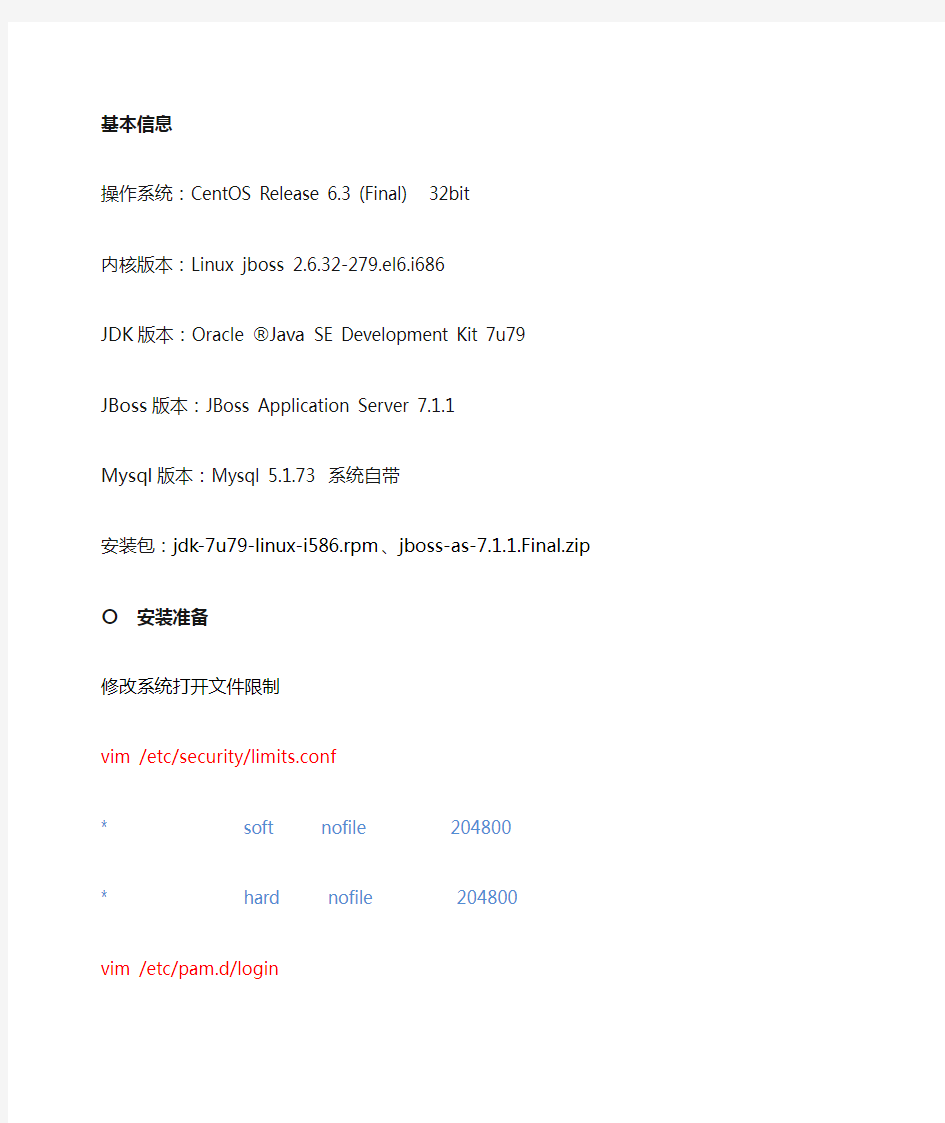

基本信息
操作系统:CentOS Release 6.3 (Final) 32bit
内核版本:Linux jboss 2.6.32-279.el6.i686
JDK版本:Oracle ?Java SE Development Kit 7u79
JBoss版本:JBoss Application Server 7.1.1
Mysql版本:Mysql 5.1.73 系统自带
安装包:jdk-7u79-linux-i586.rpm、jboss-as-7.1.1.Final.zip
〇安装准备
修改系统打开文件限制
vim /etc/security/limits.conf
* soft nofile 204800
* hard nofile 204800
vim /etc/pam.d/login
session required /lib/security/pam_limits.so
关闭不需要的系统服务
chkconfig bluetooth off
chkconfig firstboot off
chkconfig cups off
chkconfig ip6tables off
chkconfig iptables off
chkconfig isdn off
chkconfig kudzu off
chkconfig sendmail off
chkconfig smartd off
chkconfig autofs off
service bluetooth stop
service firstboot stop
service cups stop
service ip6tables stop
service iptables stop
service isdn stop
service kudzu stop
service sendmail stop
service smartd stop
service autofs stop
上传安装文件
将JDK和JBoss安装文件上传到服务器,目录随意,如:/home/下
一、安装最新的JDK版本
rpm -ivh jdk-7u79-linux-i586.rpm
该安装包将自动安装到目录 /usr/java 下
解压jboss 安装包
unzip jboss-as-7.1.1.Final.zip
二、修改环境变量
使用root 登陆执行
vi /etc/profile
JAVA_HOME=/usr/java/jdk1.7.0_79/
PATH=$JAVA_HOME/bin:JRE_HOME/bin:$PATH
CLASSPATH=.:$JAVA_HOME/lib/jt.jar:$JAVA_HOME/lib/tools.jar:$JRE_HOME/lib
export JAVA_HOME PATH CLASSPATH
保存退出
source /etc/profile
java -verison
java version "1.7.0_79"
Java(TM) SE Runtime Environment (build 1.7.0_79-b15)
Java HotSpot(TM) Client VM (build 24.79-b02, mixed mode, sharing)
java 配置完成!
三配置并启动jboss
JBoss为绿色版本,解压即可使用。下面将JBoss目录移动到一个相对规范的位置,Root登陆执行
mv jboss-as-7.1.1.Final.zip /usr/local/jboss
OK,下面配置一下环境变量,执行
echo "JBOSS_HOME=/usr/local/jboss">>/etc/profile
echo "export JBOSS_HOME">>/etc/profile
source /etc/profile
启动服务,执行
/usr/local/jboss/bin/standalone.sh
=========================================================================
JBoss Bootstrap Environment
JBOSS_HOME: /usr/local/jboss
JAVA: /usr/java/jdk1.7.0_79//bin/java
JAVA_OPTS: -server -XX:+TieredCompilation -Xms64m -Xmx512m -XX:MaxPermSize=256m https://www.doczj.com/doc/2318652457.html,.preferIPv4Stack=true -Dorg.jboss.resolver.warning=true -Dsun.rmi.dgc.client.gcInterval=3600000 -Dsun.rmi.dgc.server.gcInterval=3600000 -Djboss.modules.system.pkgs=org.jboss.byteman -Djava.awt.headless=true -Djboss.server.default.config=standalone.xml
=========================================================================
00:20:47,809 信息[org.jboss.modules] JBoss Modules version 1.1.1.GA
00:20:52,168 INFO [org.jboss.msc] JBoss MSC version 1.0.2.GA
00:20:52,556 INFO [org.jboss.as] JBAS015899: JBoss AS 7.1.1.Final "Brontes" starting.......
00:21:03,707 INFO [org.xnio] XNIO Version 3.0.3.GA
00:21:03,719 INFO [org.jboss.as.server] JBAS015888: Creating http management service using
socket-binding (management-http)
修改host 文件
vi /etc/hosts
127.0.0.1 localhost localhost.localdomain jboss添加本机主机名
现在浏览器地址栏中输入:http://127.0.0.1:8080,出现欢迎界面,证明启动成功!
停止服务
可以在启动终端窗口按键 CTRL + C,即可完全停止JBoss服务
局域网访问 http://ip:8080是不能访问的,如果想让局域网内的其他机器访问,必须要修改JBoss配置,方法如下:
编辑jboss/standalone/configuration/standalone.xml
找到
将127.0.0.1修改为JBoss所在机器的IP地址即可,但是依旧无法访问,是因为Linux防火墙没有开放8080端口,执行:
vi /etc/sysconfig/iptables
会发现有一行
-A INPUT -m state --state NEW -m tcp -p tcp --dport 22 -j ACCEPT
复制它把22改成8080追加该行后面保存退出!
四创建管理员用户
./add-user.sh
What type of user do you wish to add? a) Management User (mgmt-users.properties)
b) Application User (application-users.properties) (a): 回车
Enter the details of the new user to add.
Realm (ManagementRealm) : //回车,默认
Username : //管理员用户名,如:admin
Password : // 管理员密码,如:jboss
Re-enter Password : // 重复密码
创建完成后,运行jboss
/usr/local/jboss/bin/standalone.sh
管理员控制台访问:
在欢迎界面中点击“Administration Controle”链接,或者访问这个地址:http://ip:9990/console,防火墙需要开放端口9990,
修改standalone.xml
同样将127.0.0.1修改为JBoss所在机器的IP地址
也可以点击 administration console 进入控制台,可以看到管理部署,
项目发布
这里我们利用maven 制作一个最简单的web 项目,仅包含一个欢迎页面
mvn archetype:generate-DgroupId=com.mycompany.app -DartifactId=my-webapp
-DarchetypeArtifactId=maven-archetype-webapp
关于maven 如何搭建及使用,请参考文后《Maven安装配置》, 这里不再详细介绍。
我们将my-webapp 移动到standalone/deployments下,很快jboss 自动部署好了。
现在访问下web
OK , 现在说明我们的部署已经成功了!
默认,jboss7的项目发布是使用war包方式发布,只需要把war包复制到jboss /standalone/deployments 目录下,运行jboss即可自动部署(事实上会热部署)。
但很多时候我们不喜欢war发布,而是使用文件夹方式发布,可以使用如下方式做jboss的发布:
假设有一个需要发布的完整web应用程序,文件夹名为:solr
1、停止已经启动的jboss
2、复制solr到jboss /standalone/deployments目录下
3、重命名solr文件夹为:solr.war
4、新建一个文本文件:solr.war.deployed,内容为:solr.war
5、启动jboss即可。
五部署web 项目
在AS7中部署一个J2EE项目
接下来我们试着将一个完整的J2EE项目部署进AS7,JBoss社区已经给我们做好了一个demo工程,使用下面的命令来创建这个项目:
mvn archetype:generate -DarchetypeArtifactId=jboss-javaee6-webapp
-DarchetypeGroupId=org.jboss.weld.archetypes -DarchetypeVersion=1.0.1.Beta1 -DgroupId=net.bluedash -DartifactId=demo -Dversion=1.0-SNAPSHOT
给项目打包:
mvn package
打包完成后,我们将项目拷贝至deployments目录进行自动部署:
[root@jboss target]# cp demo.war /usr/local/jboss/standalone/deployments/
此时服务器日志输出如下:
8:37:37,915 INFO [org.jboss.as.server] (DeploymentScanner-threads - 2) JBAS015870: Deploy of deployment "demo.war" was rolled back with failure message {"JBAS014771: Services with
missing/unavailable dependencies" =>
["jboss.persistenceunit.\"demo.war#primary\"jboss.naming.context.java.jdbc.__defaultMissing[jboss.persis tenceunit.\"demo.war#primary\"jboss.naming.context.java.jdbc.__default]"]}
服务器报错说没有找到__default这个数据源。这是由于我们在项目中没有使用AS7中存在的数据源造成的。当运行于standalone模式的时候,大部分的配置集中保存在standalone/configuration/standalone.xml 当中,打开这个文件,看一下数据源配置方面的内容:
可以看到,AS7默认自带了一个数据源,绑定在java:jboss/datasources/ExampleDS这个JNDI名称之上,我们要在demo项目中使用这个数据源。打开demo项目中的数据源配置文件:
vim src/main/resources/META-INF/persistence.xml
将其中的JNDI数据源配置内容:
jdbc/__default
修改成AS7中提供给我们的数据源:
java:jboss/datasources/ExampleDS
保存后,使用mvn package命令将项目重新打包,然后将新的项目的war拷贝到AS7的deployments 目录。
[root@jboss demo]# cp target/demo.war /usr/local/jboss/standalone/deployments/
cp:是否覆盖"/usr/local/jboss/standalone/deployments/demo.war"?y
此时AS7是不会自动重新部署这个项目的,这是出于可靠性考虑,AS7不会未经用户明确指定,就把一个已有的同名项目的部署状态覆盖掉,即使它是部署失败的。此时建立一个名为demo.war.dodeply的空文件,使AS7重新部署demo.war这个项目:
touch demo.war.dodeploy
此时,AS7便开始重新部署项目了。
[root@jboss deployments]# ls
README.txt demo.war demo.war.deployed
这样,这个项目已经可以可以访问到了:
六JBOSS 7.1 的数据源配置
在上面demo 项目使用的是h2database 这个数据源,下面我们添加mysql 的数据源。添加之前需安装连接器。这里需要用到mysql 连接器mysql-connector-java*.jar 这个文件, 可以到官网去下载,但是注意不要使用5.1.29以上的连接器,因为不兼容,后面会报错。这里可以使用CeentOS 6.3 安装盘里的mysql 5.1.73 连接器,[root@jboss ~]# rpm -ql mysql-connector-java-5.1.17-6.el6.noarch
/etc/maven/fragments/mysql-connector-java
/usr/share/doc/mysql-connector-java-5.1.17
/usr/share/doc/mysql-connector-java-5.1.17/CHANGES
/usr/share/doc/mysql-connector-java-5.1.17/COPYING
/usr/share/doc/mysql-connector-java-5.1.17/docs
/usr/share/doc/mysql-connector-java-5.1.17/docs/README.txt
/usr/share/doc/mysql-connector-java-5.1.17/docs/connector-j.html
/usr/share/doc/mysql-connector-java-5.1.17/docs/connector-j.pdf
/usr/share/java/mysql-connector-java-5.1.17.jar
/usr/share/java/mysql-connector-java.jar
/usr/share/maven2/poms/JPP-mysql-connector-java.pom
cp /usr/share/java/mysql-connector-java-5.1.17.jar
/usr/local/jboss/modules/com/mysqldatabase/mysql/main
如果要用较新的请到https://www.doczj.com/doc/2318652457.html,/downloads/connector/j/下载mysql的驱动包
2.进入jboss-as-7.1.1.Final/modules/com目录下,建立文件夹
mkdir -pv mysqldatabase/mysql/main
3.将mysql-connector-java-5.1.17-bin.jar复制到main文件夹下,并加入module.xml,文件内容如下:
4.进入jboss-as-7.1.1.Final\standalone\configuration,打开standalone.xml文件:
找到
use-java-context="true">
接下来,在drivers中加入mysql的driver
5. 修改demo 项目中的数据源
回到demo 项目打包之前,进入demo/src/main/resources/META-INF/ 目录,修改persistence.xml 把原来的数据源去掉,增加一条
保存退出,使用mvn package 打包。
6. 把target/demo.tar 包拷到部署目录/usr/local/jboss/standalone/deployments
7. 启动jboss
正常情况下可以看到mysql数据源已经注册好
后缀为index 的文件是注册文件。
七验证数据源配置后的demo项目
同之前一样,通过浏览器访问demo 项目如下
这里我们注册一个帐号,在下面会有一个Members 的详细信息列表。
进入数据库看下数据。
至此,修改demo数据源修改成功完成。
Linux下的高可用性方案研究 保证持续稳定的系统运行时间变得越来越重要,而传统意义上的小型机系统让普通用户望而却步。用户需要的是更高的可用性以及更低的成本。高可用性(HA)技术能自动检测服务器节点和服务进程错误、失效,并且当发生这种情况时能够自动适当地重新配置系统,使得集群中的其他节点能够自动承担这些服务,以实现服务不中断。 Cluster应用可分为三方面:High-Availability(HA)(高可用性集群)、Load Balance(负载均衡集群)、Scientific(科学集群)。在集群的这三种基本类型之间,经常会发生混合与交杂。于是,可以发现高可用性集群也可以在其节点之间均衡用户负载,同时仍试图维持高可用性程度。同样,可以从要编入应用程序的集群中找到一个并行群集,它可以在节点之间执行负载均衡。而本文则侧重于介绍基于Linux的HA解决方案方面的问题。 基于LVS的HA方案 Linux要进入高端市场就必须在这方面有相应的措施,所以许多公司都在这方面加大了研究力度。现在,我们可以使用一些现存的软件去构筑具有高可用性的LVS系统。下面列出两种方案,以供参考。 [方案一]mon+heartbeat+ fake+coda 我们可以使用“mon”、“heart beat”、“fake”和“coda”四个软件来构筑具有高可用性的Virtual Server(虚拟服务器)。“mon”是一个大众化的资源管理系统,用来监控网络上的服务器节点和网络服务。“heartbeat”实现在两台计算机间通过在串行线上使用UDP协议传送“心跳信息”。“Fake”是一个使用ARP欺骗的方法来实现IP接管。 当服务器故障时,处理过程如下:“mon”进程运行在负载均衡器上,负责监测整个集群的服务器节点和服务进程。在配置文件“fping.monitor”中写入要检测服务器节点,然后“mon”进程将会隔t秒检查一下相应的服务器节点是否还活着。 另外相关的服务监视器也要做相应的配置,这样“mon”进程将每m秒检测一下所有节点的相应服务进程。例如:http.monitor:用于配置监控http服务;ftp.monitor:用于配置监控FTP服务;以此类推。当配置完成后,某个服务器节点失效或重新生效、服务进程失效或重新生效时都会发送一个通告信息,因此,负载均衡器能够知道服务器节点是否能接受服务。 现在,负载均衡器成为了整个系统的单点失效。为了防止这一现象,我们必须安装一个负载均衡器的备份服务器。“fake”软件实现当负载均衡器失效时,备份服务器自动接管IP地址,并继续服务。而“heartbeat”则随时根据负载均衡器的状态自动激活/关闭备份服务器上的“fake”进程。在负载均衡器和备份服务器上都运行着一个“heartbeat”进程,它们通过串行线周期性地发送“I'm alive ”消息。如果备份服务器在一个预定时间内接收不到来自负载均衡器的“I'm alive”信息时,将自动激活“fake”进程接管负载均衡器的IP地址,并开始提供负载均衡服务;而当再次收到来自负载均衡器的“I'm alive ”消息时,备份服务器将自动将“fake”进程关闭,释放出它接管的服务器,负载均衡器重新开始工作。
NTP时间同步配置说明 目录 1.1 Linux NTP Server配置 (1) 1.2 AIX系统时间配置 (2) 1.3 Linux系统时间同步配置 (4) 1.4 Windows 2003系统时间同步配置 (5) 1.5 Windows 7 & Windows 2008系统时间同步配置 (9) 1.6 ESXi系统时间同步配置 (14) 1.7 Suse Linux 系统时间同步配置 (16) 1.8 HP-UX NTP配置 (18) 1.1 Linux NTP Server配置 1.检查NTP安装包 #rpm -qa | grep ntp ntp-4.2.6p5-10.el6.x86_64 ntpdate-4.2.6p5-10.el6.x86_64 2.NTP配置文件/etc/ntp.conf #vim /etc/ntp.conf driftfile /var/lib/ntp/drift 例:restrict 11.1.71.0 mask 255.255.255.0 nomodify noquery notrap #设置向11.1.71.1-11.1.71.254段的主机提供NTP同步服务 server 210.72.145.44 #中国国家授时中心IP server [local IP address] prefer #prefer 表示优先使用此地址进行时间同步 Server 127.127.1.0 # local clock #外界同步源不可用时将用本地时间提供时间同步服务fudge 127.127.1.0 stratum 2 #stratum是定义时间服务器层级,0表示为最顶级;如果需要从别的NTP服务器更新时间,请修改为非0 SYNC_HWCLOCK=yes #允许BIOS与系统时间同步,也可以通过hwclock -w命令
[置顶]Linux系统下Tuxedo安装 Linux系统下Tuxedo安装 1. 在Linux 环境中新建一个用户tuxdeo/tuxdeo,从网上下载支持该Linux系统的tuxedo软件包。 2. 将文件通过ftp ,U盘或其他方式将软件包传到该用户的目录下 /home/tuxedo/tuxedo111120_32_Linux_01_x86.bin 执行sh tuxedo111120_32_Linux_01_x86.bin –i console命令开始安装tuxedo 3. 安装开始进入如下界面,按Enter键继续: 4. 选择安装设置,选择1- Full Instll,完全安装模式,按Enter键继续。 5. 选择tuxedo安装所放的路径/home/tuxedo/oracle 6. 确定安装目录,还是要修改安装目录,选择2 ,选择现在的目录。 7. 显示之前选择的安装信息,按Enter键继续。 8. 准备安装,按Enter键继续。 9. 安装中出现,Configure tlisten Service,输入密码tuxedo 10. 选择安装SSL,选择1,按Enter键继续 11. 设置LDAP LDAP Service Name:Ldapser
LDAP PortID: 123456 LDAP BaseObject: Ldapbsoj LDAP Filter File Location: 按Enter 键继续 12. 安装成功,按Enter键继续 13. 接下来要用例子检查服务的联通性,在装完tuxedo的目录下有个文档里有tuxedo例子 /home/tuxedo/oracle/tuxedo11gR1/samples 1). 在目录/home/tuxedo/oracle/tuxedo11gR1/下有个tux.env文件,将该文件拷贝到该用户根目录下的 .bash_profile文件中,用命令source .bash_profile使环境变量生效,再注销系统,重新登陆。 2). 在/home/tuxedo/oracle/tuxedo11gR1/ 目录下新建一个目录
中国银联电子支付研究院 基于云计算的电子支付和电子商务综合服务平台生产环境NTP主备服务器配置文档 第0.02版 中国银联电子支付研究院 二〇一四年十一月二十五日
版本控制信息
文档安全控制信息
目录 版本控制信息 (1) 1概述 (1) 2NTP主服务器配置 (1) 3NTP备服务器配置 (1) 4NTP客户端配置 (2) 5更新基线文档 (4)
1概述 本文档是生产环境NTP主备服务器配置文档。 生产环境NTP主备服务器基本信息如下: 2 NTP主服务器配置 1.备份ntp服务配置文件 A0309005:~ # cp /etc/ntp.conf /etc/ntp.conf_20130805.bak 2.修改ntp服务配置文件 A0309005:~ # cat /etc/ntp.conf server 144.0.252.7 restrict default kod nomodify notrap nopeer noquery restrict 127.0.0.1 restrict 145.240.0.0 mask 255.255.0.0 nomodify restrict 144.240.0.0 mask 255.255.0.0 nomodify driftfile /var/lib/ntp/drift/ntp.drift logfile /var/log/ntp 3.重启ntp服务 A0309005:~ # service ntp start A0309005:~ # chkconfig ntp on 3 NTP备服务器配置 1.备份ntp服务配置文件 A0309006:~ # cp /etc/ntp.conf /etc/ntp.conf_20130805.bak 2.修改ntp服务配置文件 A0309006:~ # cat /etc/ntp.conf server 144.0.252.7 restrict default kod nomodify notrap nopeer noquery restrict 127.0.0.1 restrict 145.240.0.0 mask 255.255.0.0 nomodify restrict 144.240.0.0 mask 255.255.0.0 nomodify driftfile /var/lib/ntp/drift/ntp.drift
Linux NTP配置方法 一、配置Linux异构网络下的ntp时间服务器 1. 软件下载安装 以源代码为例 #/tmp/wget https://www.doczj.com/doc/2318652457.html,/ntp_chinese/down/server/ntp-4.2.0.tar.gz # tar -zxvf ntp-4.2.0.tar.gz –C /usr/local/src;cd /usr/local/src/ntp-4.2.0 2. 开始设定参数、编译与安装: #./configure --prefix=/usr/local/ntp --enable-all-clocks --enable-parse-clocks make clean ; make make check make install 安装完成。 注:其实在我们安装Linux系统的时候,已经自带了ntp软件包, 我们可以通过rpm -q ntp命令来查询 例如:[root@Oracle ~]# rpm -q ntp ntp-4.2.0.a.20040617-4.EL4.1 二、理解NTP服务的配置文件 1.NTP软件包的结构和相关命令 NTP服务的配置文件包括四个文件如表2 。
表2 NTP服务的配置文件 与 NTP 及系统时间有关的执行文件包括几个文件如表3 。 q表3 与 NTP 及系统时间有关的执行文件 说明:Linux 时钟类型在分类和设置上却和Windows大相径庭。和Windows不同的是,Linux将时钟分为系统时钟(System Clock)和硬件(Real Time Clock,简称RTC)时钟两种。系统时间是指当前Linux Kernel中的时钟,而硬件时钟则是主板上由电池供电的那个主板硬件时钟,这个时钟可以在BIOS的“Standard BIOS Feture”项中进行设置。当Linux启动时,硬件时钟会去读取系统时钟的设置,然后系统时钟就会独立于硬件运作。 2.理解NTP服务端的设置文件/etc/ntp.conf 关于权限设定部分 权限的设定主要以 restrict 这个参数来设定,格式如下:
OpenLDAP 打包后可能会运行的很好(或者产生不可知的后果)。我只求方便??如果你的其他版本能够提供一个容易的方法,就用它好了。RPM 也可从https://www.doczj.com/doc/2318652457.html,处获得,https://www.doczj.com/doc/2318652457.html,详细地列出了所有需要的附带软件包。 当然Debian运行的也很好。apt-get做这个工作也不错;聪明的 bit能够找到软件包的名字。 Debian用户希望ldap-utils;slapd,即OpenLDAP;以及libdb4.1获得Sleepycat DB。这三个组件足够你用的了。apt-get可带你完成最小配置,并且自动启动slapd,即LDAP服务器监控程序。 从源代码安装 基本安装至少需要两个tarball: ?Berkeley Sleepycat DB ?OpenLDAP tarball Berkeley DB必须在OpenLDAP之前安装。OpenLDAP没有它不能建立。(如何安装Berkeley DB请看Resources) OpenLDAP tarball 不足2兆,那就是说即使我们拨号下载,也是很轻松的。本文中使用的稳定版为openldap-stable-20030709.tgz。我喜欢将它放在 /usr/src/目录下,并在此解包: root@windbag:/usr/src# tar xfz openldap-stable-20030709.tgz 这就创建了openldap-2.1.22 目录: root@windbag:/usr/src# cd openldap-2.1.22 现在就有了README、INSTALL、 LICENSE、 ANNOUNCEMENT、以及COPYRIGHT 文档。先花点时间看看这些文档,看他们里面有什么重要信息。要快速查看编译选项,请键入: root@windbag:/usr/src# ./configure --help 这个阅读相当吸引人,它的默认项标记清楚,选项能够自我说明。现在我们来看看默认项。输入下列三个命令: # ./configure # make depend # make 每个命令输入完都会出现许多东西;放心的等待吧。等他们都完成之后,运行简单的内建测试脚本对他们进行校验: # make test 如果出错的话,我建议你放弃它,另外向你推荐https://www.doczj.com/doc/2318652457.html, (见 Resources)。如果运行良好,最后一个步骤就是真正的安装新创建的二进制文件和man界面。在OpenLDAP根目录下运行: # make install 请注意'make install'的输出;它包含许多有用信息。为了详细阅读,将它导入文件内: # make install | tee openldap-install.txt 配置slapd.conf 这是用于我们新OpenLDAP 服务器的主要配置文件。它可以放在任何层数的虚拟目录内??我个人喜欢在安装软件后运行updatedb,这样我能迅速的找到需要的东西。在我的Libranet 系统上,它是/etc/ldap/slapd.conf。 小心保护该文件。最好备份一下。原来的文件包含有用的默认值。为了安全起见,默认许可为600(只有root用户才能读写该文件)。 slapd.conf 定义了三种类型的信息:整体设置,与指定后端相关的设置,与指定数据库相关的设置。这个bit相当重要,如果运行正确的话能够帮你减少麻烦:后端和数据库指令优先于整体设置,数据库指令优先于后端指令。 空白行和注释可以忽略。以空白开头的行是上一行的继续??这个小技巧可让你浏览时不至于毫无头绪。 更多的空白可用于指令中:指令可以有参数,甚至多个参数。这些参数使用空白隔开。带有空白的参数必须附上双引号:如"loud argument." 包含双引号或者反斜线符号的参数退出时必须使用反斜线:如
NTP SERVER和CLIENT配置 1NTPSERVER配置 1.1.Windows下配置NTP SERVER 环境:WindowsServer 2012 R2 【运行】-【regedit】打开注册表 1)修改 HKEY_LOCAL_MACHINE\SYSTEM\CurrentControlSet\Services\W32Tim e\TimeProviders\NtpServer的Enabled的值为1 2)修改 HKEY_LOCAL_MACHINE\SYSTEM\CurrentControlSet\Services\W32Tim e\Config的"AnnounceFlags"值为【5】 3)修改
HKEY_LOCAL_MACHINE\SYSTEM\CurrentControlSet\Services\W32Tim e\Config的MaxNegPhaseCorrection值为【ffffffff】,十六进制。 4)修改 HKEY_LOCAL_MACHINE\SYSTEM\CurrentControlSet\Services\W32Tim e\Config的 MaxPosPhaseCorrection值为【ffffffff】,十六进制。 5)修改 HKEY_LOCAL_MACHINE\SYSTEM\CurrentControlSet\Services\W32Tim e\Config的 UpdateInterval值为【a】,十六进制。 6)修改 HKEY_LOCAL_MACHINE\SYSTEM\CurrentControlSet\services\W32Time \Config\LocalClockDispersion 的值为【0】。, 7)【gpedit.msc】打开组策略编辑器,依次展开【计算机配置】-【管理模板】
11. 附录 11.1 simpsvrUp #include #include "atmi.h" void TOUPPER(TPSVCINFO *rqst) { int i; char *buf; long sendlen,rcvlen; for(i = 0; i < rqst->len-1; i++) rqst->data[i] = toupper(rqst->data[i]); userlog("From Client ReqId[%s]",rqst->data); sendlen = rqst->len; if((buf = (char *) tpalloc("STRING", NULL, sendlen+1)) == NULL) { (void) fprintf(stderr,"Error allocating send buffer\n"); tpterm(); exit(1); } (void) strcpy(buf, rqst->data); if (tpcall("TOLOWER", (char *) buf, 0, (char **)&buf, &rcvlen, (long)0 ) == -1) { userlog( "TPCALL ERROR CODE %d message[%s]", tperrno, tpstrerror(tperrno)); (void) fprintf(stderr, "Tperrno = %d\n", tperrno); tpfree( buf); tpreturn(TPSUCCESS, 0, buf, 0L, 0); } userlog("Call Remote ToLower Success [%s]", buf); tpreturn(TPSUCCESS, 0, buf, 0L, 0); } 11.2 simpsvrLow #include #include "atmi.h" void TOLOWER(TPSVCINFO *rqst) { int i; for(i = 0; i < rqst->len-1; i++) rqst->data[i] = tolower(rqst->data[i]); userlog("From Client ReqId[%s]",rqst->data); printf("In ToLower");
NTP时间服务器学习笔记 引言 NTP时间服务器就是提供时间授权(对时)的服务器,它可以用Linux或Windows系统来架设。总来说NTP时间服务器理解和配置都相对简单,我们只在此提醒一点NTP通信端口采用udp的123端口。以下我们以Windows 2008/Redaht5.4作为时间服务器为服务端,Linux和Windows系统为客户端来学习一下。 服务端 Windows NTP服务器 默认情况下,独立服务器WINDOWS SERVER 2008是作为NTP客户端工作的,所以必须通过修改注册表,以使系统作为NTP服务器运行。工作之前请先备份注册表文件。 1、修改以下选项的键值 HKEY_LOCAL_MACHINE\SYSTEM\CurrentControlSet\Services\W32Time\TimeProviders\NtpServe r内的[Enabled]设定为1。打开NTP服务器功能(默认是不开启NTP Server服务,除非电脑升级成为域控制站)。 2、修改以下键值 HKEY_LOCAL_MACHINE\SYSTEM\CurrentControlSet\Services\W32Time\Config\AnnounceFlags 设定为5.该设定强制主机将它自身宣布为可靠的时间源,从而使用内置的互补金属氧化物半导体(CMOS) 时钟。如果要采用外面的时间服务器就用默认的a值即可. # 210.72.145.44 (国家授时中心服务器IP地址) 3、修改以下键值 HKEY_LOCAL_MACHINE\SYSTEM\CurrentControlSet\Services\W32Time\Parameters\Type内的[Type]设定为NTP。 4、重启Win32Time服务:先关闭windows time 服务,再开启该服务。可以在“管理工具”的“服务”界面下完成,也可以以DOS 方式输入“net stop w32time”、“net start w32time”。至此,已完成服务器端设定. 注意: 1)通讯端口:123 必须打开 2)Windows Time服务设置为"自动"模式,以便重启系统后,继续提供时间授权。 3)时区不能进行同步,时区是在安装系统时选择或者配置修改。 命令行模式下启动服务: net stop w32time 停止服务/ net start w32time 启动服务
设置NTP时间服务器的方法 NTP服务器设置: 1.打开注册表,找到下面的注册表子项: HKEY_LOCAL_MACHINE\SYSTEM\CurrentControlSet\Services\W32Time\Parameters,在右窗格中,双击项“Type”,修改“数值数据”为NTP,然后单击“确定”。 2.修改以下选项的键 HKEY_LOCAL_MACHINE\SYSTEM\CurrentControlSet\Services\W32Time\TimeProviders\NtpServer,修改项「Enabled」设定为1,打开NTP服务器功能。(默认是不开启NTP Server服务,除非计算机升级成为域控制站) 3.修改以下键值 HKEY_LOCAL_MACHINE\SYSTEM\CurrentControlSet\Services\W32Time\Config,修改项AnnounceFlags的数据为5,该设定强制主机将它自身宣布为可靠的时间源,从而使用内置的互补金属氧化物半导体(CMOS)时钟。该设定强制主机将它自身宣告为可靠的时间源,从而运用内置的互补金属氧化物半导体 (CMOS) 时钟。假如要采用外面的时间服务器,就用默认的 a 值即可. 4、在dos命令行,启动以下服务: w32time 需要管理员权限,改完重启机器 windows time 其他:如果该服务器和internet连接,那么为了避免服务器和internet上的ntp同步,最好追加以下配置: HKEY_LOCAL_MACHINE\SYSTEM\CurrentControlSet\Services\W32Time\TimeProviders\NtpClient的「enable」设定为0,以防止作为客户端自动同步外界的时间服务。 客户端配置: 1. 修改注册表HKEY_LOCAL_MACHINE\SYSTEM\CurrentControlSet\Services\W32Time\TimeProviders\NtpClient,项「enable」设定为1,以便作为客户端自动同步外界的时间服务。项SpecialPollInterval的值修改成十进制43200(单位为秒,43200为12小时,该值为更新时间间隔) 2. 修改默认更新服务器 进入“日期和时间”窗口,点击“Internet时间”,进入“Internet时间设置”页面,勾选“与Internet时间服务器同步”,并输入目标服务器的IP或域名,点击“确定”保存。 3. 重启Windows Time服务
Tuxedo安装 我用的是radhat5.0 配置环境: 1,首先要创建一个用户(我这里是tuxedo,密码123) 2,防火墙什么的必须要关 配置:在根目录里面打setup 3,要改一个主机名 主机名改动配置文件:/etc/hosts 直接添加一个主机名(我这里是info) 命令:vim /etc/hosts /etc/sysconfig/network 把文件直接修改成info 命令:vim /etc/sysconfig/network 4,需要安装gcc环境这个可能有依赖包,但是耐心点一定能装完, 知道打rpm –ivh gcc*出现下面的界面就说明安装好了
5;把tuxedo111120_32_Linux_01_x86.bin 文件传到/home/tuxedo文件下 记得改一下权限chmod 777 tuxedo111120_32_Linux_01_x86.bin 传完之后reboot启动一下系统 Tuxedo安装 然后用tuxedo用户登录(这里必须用tuxedo用户安装这个文件) 执行:./ tuxedo111120_32_Linux_01_x86.bin –i console 第一项是选择语言:1 这个是按enter继续 按1选择完全安装, 按1选择创建一个oracle目录 下面是写路径/dev/tuxedo/tux -------------tux是我创建的这个文件夹名字
这个选择2,确定选择创建的文件路径 下面选择y,确认 然后就开始安装了 这个是为tuxedo创建密码我写的是tuxedo 这个地方是说你的服务器是否要安装SSL,我们就不安装了选择2(NO)就可以了,如果你需要SSL 支持你可以选择,这里我就省略了。。。。 这样tuxedo就算安装好了 环境变量配置 进入配置文件cd /home/tuxedo/tux/tuxedo11gR1 下面我们为tuxedo成功启动做一个服务 在/home/tuxedo/tux/tuxedo11gR1 目录下创建一个目录 Mkdir Myserver 将/home/tuxedo/tux/tuxedo11gR1/samples/atmi/simpapp中的所有文件拷贝到Myserver目录下cp samples/atmi/simpapp/* Myserver cp ./tux.env ./Myserver/ 进入Myserver文件夹 Cd Myserver 编译vim tux.env
一、市局集中端服务器上搭建NTP服务的服务端 1、在市局集中端服务器上,通过开始菜单,输入regedit命令后打开注册表设定画面。 2、修改以下选项的键值 HKEY_LOCAL_MACHINE\SYSTEM\CurrentControlSet\Services\W32Time\Ti meProviders\ NtpServer内的「Enabled」设定为1,打开NTP服务器功能 3、修改以下键值 HKEY_LOCAL_MACHINE\SYSTEM\CurrentControlSet\Services\W32Time\Co nfig\ AnnounceFlags设定为5,该设定强制主机将它自身宣布为可靠的时间源,从而使用内置的互补金属氧化物半导体(CMOS) 时钟。 4、在dos命令行执行以下命令,确保以上修改起作用 net stop w32time net start w32time 那么为了避免服务器和internet上的ntp同步,最好追加以下配置:HKEY_LOCAL_MACHINE\SYSTEM\CurrentControlSet\Services\W32Time\Ti meProviders\ NtpClient的「enable」设定为0 以防止作为客户端自动同步外界的时间服务 二、硬盘录像机设置NTP服务的客户端
(注:只有新版型号的硬盘录像机才有NTP的功能) 1、在市局服务器IE浏览器地址栏输入硬盘录像机IP地址,进入到登陆 界面,输登陆后选择菜单“配置”8000 端口号:12345 密码:admin 入用户名:, 、在“配置”页面左边选择“远程配置”2,出来“远程参数配置”页面, 在“远程参数配置”页面里选择“网络参数”→“NTP设置”,“启用NTP” 打上钩,“服务器地址”统一为市局集中端服务器地址,“NTP端口号”为123,校时间隔:4320(统一设置为三天,这里的单位是分钟),选择时区: ,点儿“保存”按钮。 三、分局服务器上搭建NTP服务的客户端 1、分局的服务器设定时间同步间隔: 1)、先在任务栏右端双击目前时间打开日期和时间属性框: 2)、在Internet时间里把服务器时间更改为已经设置NTP服务的服务器 IP(对应改为市局集中端服务器IP)点击应用,然后点击“立即更新”按 钮进行测试; 3)、通过开始菜单,输入regedit命令后打开注册表设定画面。找到 HKEY_LOCAL_MACHINE\SYSTEM\CurrentControlSet\Services\W32Time\Ti meProviders\ NtpClient的“SpecialPollInterval”默认设定为604800(或86400), 对话框中的“基数栏”选择到“十进制”上,显示的数字正是自动对时的 间隔(以秒为单位),比如默认的604800就是由7(天)×24(时)×60(分)
Tuxedo 学习笔记 看了很多网站的linux 下的安装说明,但是照做,不一定就能成功 这次,亲自实践了一把 做个总结 1,有两个环节要注意,一个是. bash_profile ,这个文件隐藏在你的用户根目录下比如用户是tuxedo,它就在/home/tuxedo/ 下,ls .bash_profile 可以看到 Ls -all 也可以看到这个文件 用vi .bash_profile (注意前面有个小点哦) 里面是相关的环境配置 下面是.bash_profile 文件
下面简单一下安装过程 操作系统是在fedoro 8 上(Linux zc 2.4.22)的,声明一下,fedoro 10 上报错,(内核2.6 上的) 安装文件名:tuxedo81_linux.bin 命令:sh tuxedo81_linux.bin -i console 然后就是稍微等待几秒钟,叫你选择English ,选择1 继续 Enter 只到叫你输入tuxedo 的密码 然后输入KEY ,lic,txt 这个等安装好了,在搞吧,很简单 Cp ,lic,txt /tuxedo8.1/udataobj/ 拷到这个目录下面就OK了
到这,tuxedo 算是安装完了,下面是配置,说实话,配置比安装难啊 先看tmadmin 有没用,如果有用,说明你的key 安装正确了 下面就是配置ubbsimple 了 建议把atmi 下面的例子拷到tuxedo8.1下面来,这样在ubbsimple 里面就好配置了 看下ubbsimple 文件 带# 的先不管了 # (c) 2003 BEA Systems, Inc. All Rights Reserved. #ident "@(#) samples/atmi/simpapp/ubbsimple $Revision: 1.5 $" #Skeleton UBBCONFIG file for the TUXEDO Simple Application. #Replace the
1.1.1建立tuxedo用户和安装主目录 1.创建tuxedo用户 创建tuxedo 帐号和组: groupadd dba useradd -c tuxedo -G dba tuxedo passwd tuxedo 2.创建tuxedo 目录 su – root mkdir -p /home/tuxedo chown -R tuxedo:dba /home/tuxedo 1.1.2建立oracle用户和安装主目录 1.创建oracle用户 创建oracle 帐号和组: su – root groupadd dba useradd -c oracle -G dba oracle passwd oracle 2.创建oracle 目录 su – root mkdir -p /home/oracle/ chown -R oracle:dba /home/oracle 1.1.3设置tuxedo用户环境变量 设置Tuxedo用户的.bash_profile文件 1.1.4设置oracle用户环境变量 设置Tuxedo用户的.bash_profile文件 1.2Tuxedo for linux安装过程 1.2.1安装过程 [tuxedo@localhost ~]$ sh tuxedo10gR3_64_Linux_01_x86.bin -i console
Preparing to install... Extracting the JRE from the installer archive... Unpacking the JRE... Extracting the installation resources from the installer archive... Configuring the installer for this system's environment... Launching installer... Preparing CONSOLE Mode Installation... ================================================================== ============= Choose Locale... ---------------- ->1- English CHOOSE LOCALE BY NUMBER: 1 ================================================================== ============= Tuxedo 10gR3 (created with InstallAnywhere by Macrovision) ------------------------------------------------------------------------------- ================================================================== ============= Introduction ------------
Win搭建局域网NTP服务器
————————————————————————————————作者:————————————————————————————————日期:
近日,本人想在局域网内通过普通的windows 7 PC搭建一台NTP服务器,可看似简单的配置却给我捣腾了了半天。初期,参考了互联网的上相关的配置文档,可网络设备就是死活不同步NTP服务器的时间。实在没办法,只有通过来抓包分析了,经过一番研究后,终于找到问题,现将这个文档与大家分享: 通过windows系统为局域网搭建NTP服务器,为局域网内网络设备提供时间服务,经过测试,使用于windows xp、windows 2003、windows 7。 1、启用NTPServer。为此,请按照下列步骤操作: a. 单击“开始”,单击“运行”,键入“regedit”,然后单击“确定”进入注册表; b. 找到并单击下面的注册表子项: HKEY_LOCAL_MACHINE/SYSTEM/CurrentControlSet/Services/W32Time Time/Providers/NtpServer c. 在右窗格中,右键单击“Enabled”,然后单击“修改”; d. 在“编辑DWORD 值”的“数值数据”框中键入“1”,然后单击“确定”; 2、如果使用NTP Server,建议关闭NTP Clinet,找到并单击下面的注册表子项: a.HKEY_LOCAL_MACHINE/SYSTEM/CurrentControl/SetServices/W32Tim eTime/Providers/NtpClinet
Tuxedo安装 1.在Linux 环境中新建一个用户tuxdeo/tuxdeo; Useradd tuxedo 2.执行如下命令开始安装; chmod 755 tuxedo12110_64_linux_5_x86.bin ./tuxedo12110_64_linux_5_x86.bin –i console 3.安装开始进入如下界面,按Enter键继续: 4.选择安装设置,选择1- Full Instll,完全安装模式,按Enter键继续。 5.选择tuxedo安装所放的路径 /home/tuxedo/ 6.确定安装目录,还是要修改安装目录,选择2 ,选择现在的目录。 7.显示之前选择的安装信息,按Enter键继续。 8.准备安装,按Enter键继续。 9.安装中出现,Configure tlisten Service,输入密码 tuxedo 10.选择安装SSL,选择1,按Enter键继续 11.设置LDAP LDAP Service Name:Ldapser LDAP PortID: 123456 LDAP BaseObject: Ldapbsoj LDAP Filter File Location: 按Enter 键继续 12.安装成功,按Enter键继续 13.接下来要用例子检查服务的联通性,在装完tuxedo的目录下有个文档里有tuxedo例子 /home/tuxedo/tuxedo12.1.1.0/samples 1).在目录/home/tuxedo/tuxedo12.1.1.0/下有个tux.env文件,将该文件拷贝到该用户根 目录下的 .bash_profile文件中,用命令source .bash_profile使环境变量生效。 TUXDIR=/home/tuxedo/tuxedo12.1.1.0; export TUXDIR JAVA_HOME=$TUXDIR/jre; export JAVA_HOME JVMLIBS=$JAVA_HOME/lib/amd64/server:$JAVA_HOME/jre/bin PATH=$TUXDIR/bin:$JAVA_HOME/bin:$PATH; export PATH COBCPY=:$TUXDIR/cobinclude; export COBCPY COBOPT="-C ANS85 -C ALIGN=8 -C NOIBMCOMP -C TRUNC=ANSI -C OSEXT=cbl"; export COBOPT SHLIB_PATH=$TUXDIR/lib:$JVMLIBS:$SHLIB_PATH; export SHLIB_PATH LIBPATH=$TUXDIR/lib:$JVMLIBS:$LIBPATH; export LIBPATH LD_LIBRARY_PATH=$TUXDIR/lib:$JVMLIBS:$LD_LIBRARY_PATH; export LD_LIBRARY_PATH WEBJAVADIR=$TUXDIR/udataobj/webgui/java; export WEBJAVADIR TUXCONFIG=/home/tuxedo/tuxedo12.1.1.0/myapp/tuxconfig; export TUXCONFIG 2). 在/home/tuxedo/tuxedo12.1.1.0 目录下新建一个目录 [tuxedo@localhost tuxedo11gR1]$mkdirmyapp 3). 将/home/tuxedo/tuxedo12.1.1.0/samples/atmi/simpapp中的所有文件拷贝到myapp目录下
近日,本人想在局域网内通过普通的windows 7 PC搭建一台NTP服务器,可看似简单的配置却给我捣腾了了半天。初期,参考了互联网的上相关的配置文档,可网络设备就是死活不同步NTP服务器的时间。实在没办法,只有通过来抓包分析了,经过一番研究后,终于找到问题,现将这个文档与大家分享: 通过windows系统为局域网搭建NTP服务器,为局域网内网络设备提供时间服务,经过测试,使用于windows xp、windows 2003、windows 7。 1、启用NTPServer。为此,请按照下列步骤操作: a. 单击“开始”,单击“运行”,键入“regedit”,然后单击“确定”进入注册表; b. 找到并单击下面的注册表子项: HKEY_LOCAL_MACHINE/SYSTEM/CurrentControlSet/Services/W32Time Time/Providers/NtpServer c. 在右窗格中,右键单击“Enabled”,然后单击“修改”; d. 在“编辑DWORD 值”的“数值数据”框中键入“1”,然后单击“确定”; 2、如果使用NTP Server,建议关闭NTP Clinet,找到并单击下面的注册表子项: a.HKEY_LOCAL_MACHINE/SYSTEM/CurrentControl/SetServices/W32Tim eTime/Providers/NtpClinet
b. 在右窗格中,右键单击“Enabled”,然后单击“修改”; c. 在“编辑DWORD 值”的“数值数据”框中键入“0”,然后单击“确定”; 3、强制主机将自身宣布为可靠的事件源,从而使用内置的CMOS时钟 a、 HKEY_LOCAL_MACHINE\SYSTEM\CurrentControlSet\Services\W32Time\ Config b. 在右窗格中,右键单击“AnnounceFlags”,然后单击“修改”; c. 在“编辑DWORD 值”的“数值数据”框中键入“5”,然后单击“确定”; 4、按照以上步骤设置完成后,经测试windows系统的客户端均能正常同步NTP 服务器的时间,通过抓包可以看到: (10.160.13.252为windows xp客户端,10.160.13.73为NTP服务器)client--server: server—client: